illustrator画弯曲箭头的教程
2023-09-12 13:45:34作者:极光下载站
illustrator是一款应用于出版、多媒体和在线图像的工业标准矢量插画的软件,让用户可以用来印刷排版、处理多媒体图像或是制作互联网页面等,为用户带来了不错的使用体验,因此illustrator成为了热门的矢量图形处理工具,当用户在使用illustrator软件时,在新建的画布上可以利用相关的工具来进行创作编辑,例如用户可以在画布上绘制出弯曲箭头,这个弯曲的箭头用户应该怎么来操作实现呢,其实操作的过程是很简单的,用户直接在页面上利用钢笔工具画出弯曲的线条,接着在右侧的窗口中找到箭头面板来为线条的一端点添加箭头即可解决问题,那么接下来就让小编来向大家分享一下illustrator画弯曲箭头的方法教程吧。
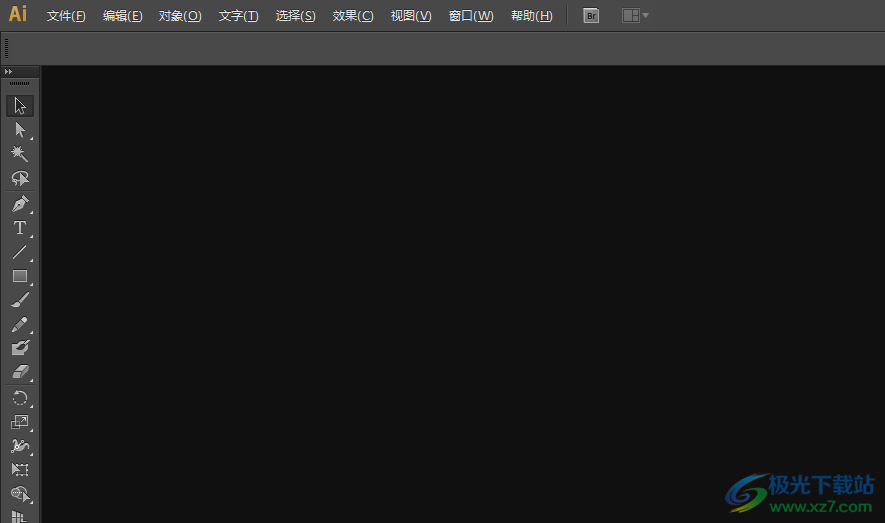
方法步骤
1.用户在电脑桌面上打开illustrator软件,并点击文件选项,在弹出来的下拉选项卡中选择新建选项
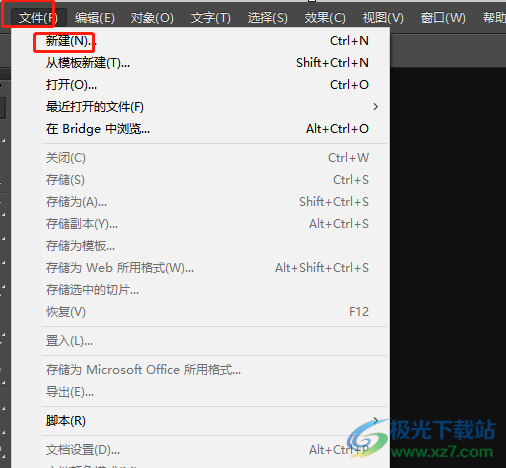
2.将会弹出新建文档窗口,用户设置好宽度和高度后按下确定按钮
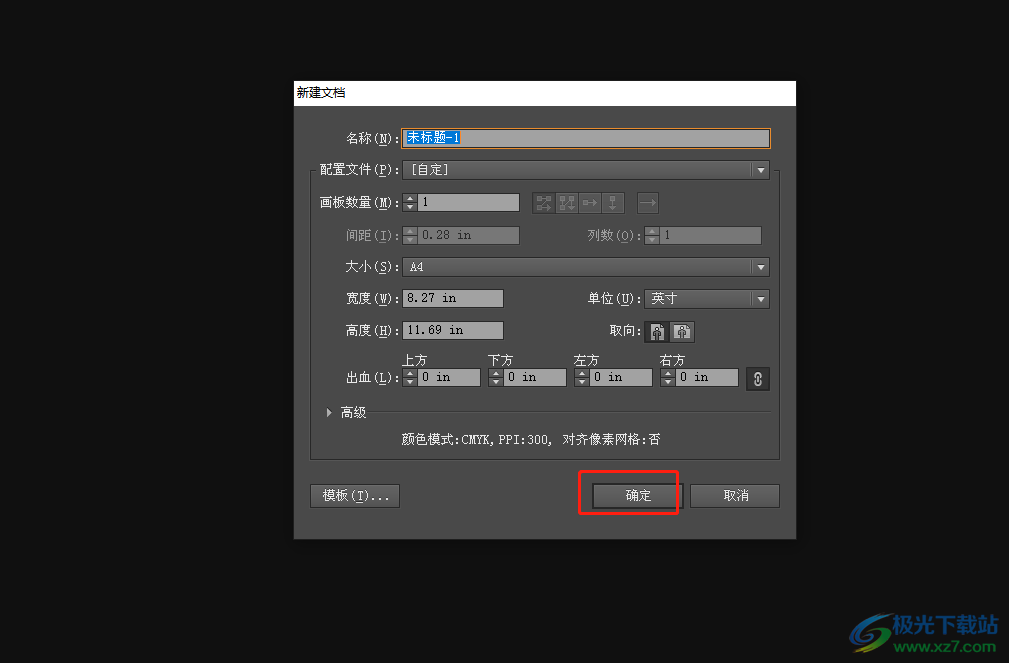
3.这时来到编辑页面上,用户在左侧的工具栏中点击钢笔工具,接着在页面上进行绘制
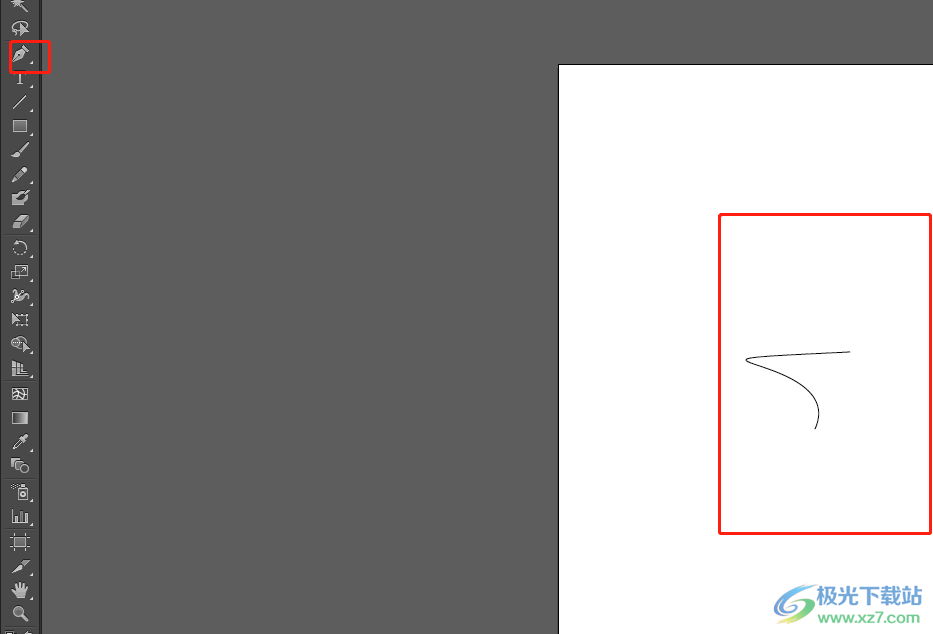
4.绘制好弯曲的线条后,用户利用选择工具来选中弯曲的线条,并点击右侧窗口中的箭头选项
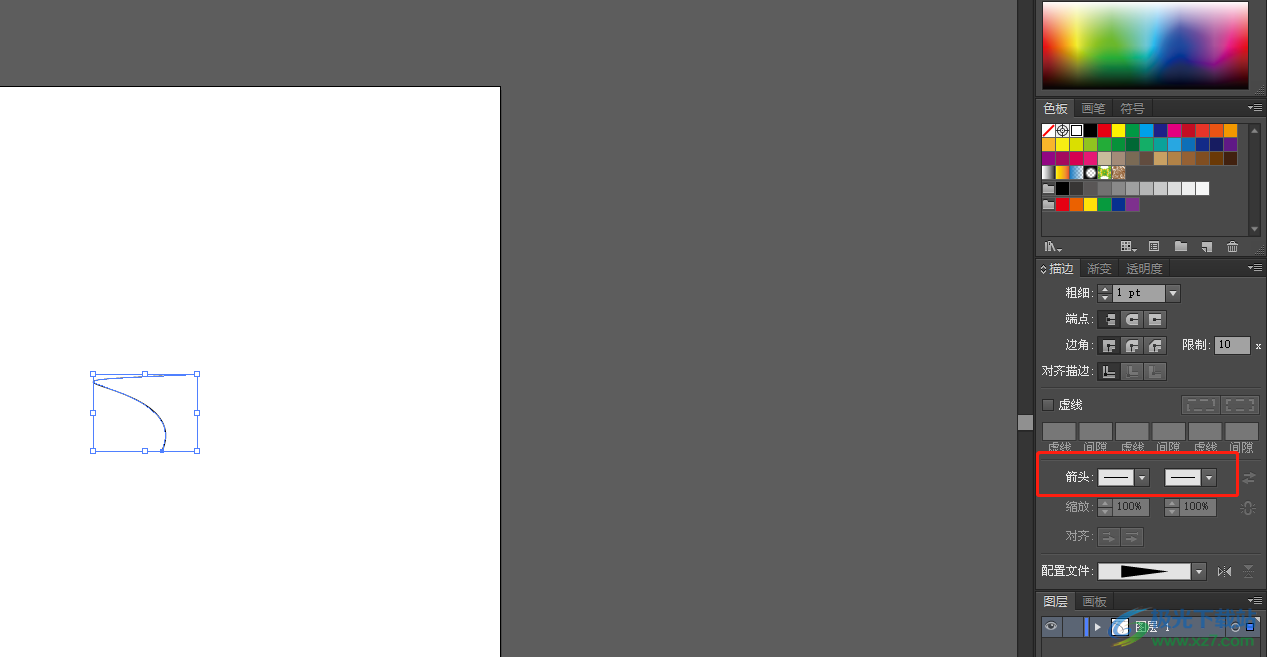
5.在弹出来的下拉选项卡,用户选择其中自己喜欢的箭头样式选项即可解决问题
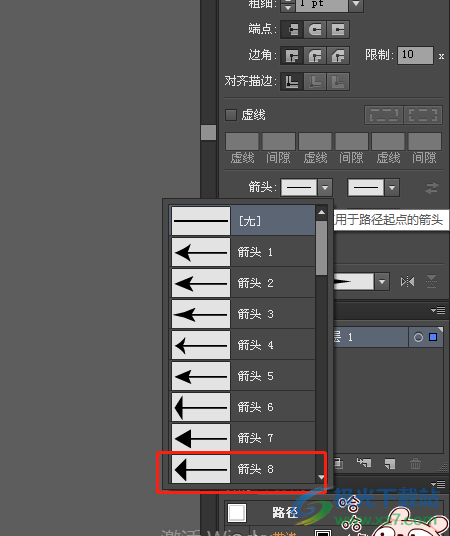
6.如图所示,用户可以看到在页面上成功绘制出来的弯曲箭头了
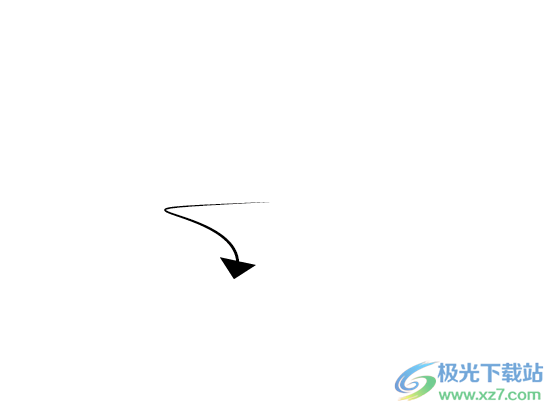
以上就是小编对用户提出问题整理出来的方法步骤,用户从中知道了大致的操作过程为点击钢笔工具——绘制弯曲线条——点击箭头选项——选择喜欢的箭头样式这几步,整个操作过程是很简单的,因此感兴趣的用户可以跟着小编的教程操作起来。
